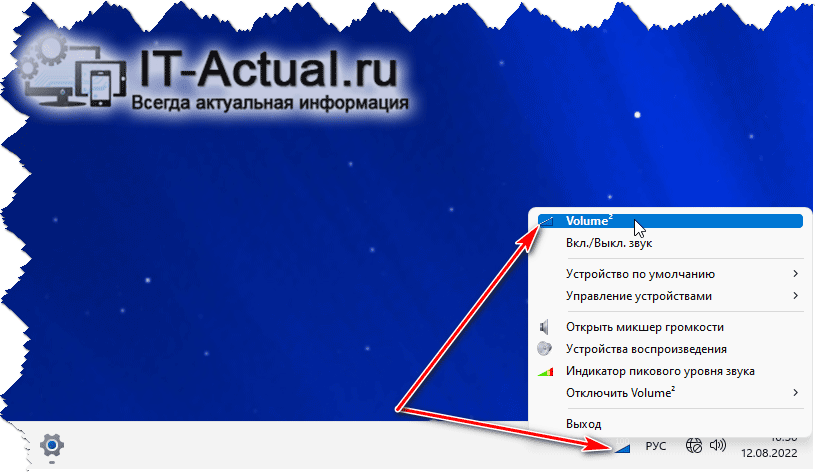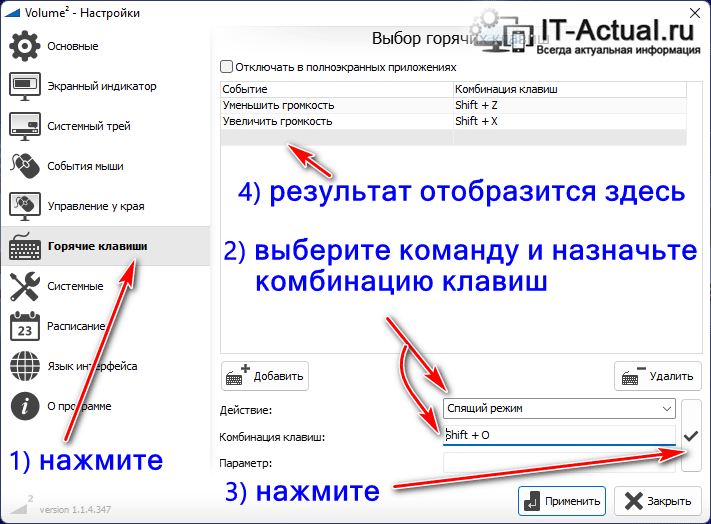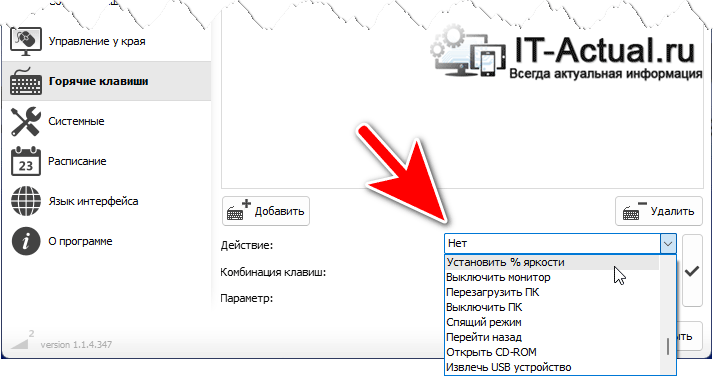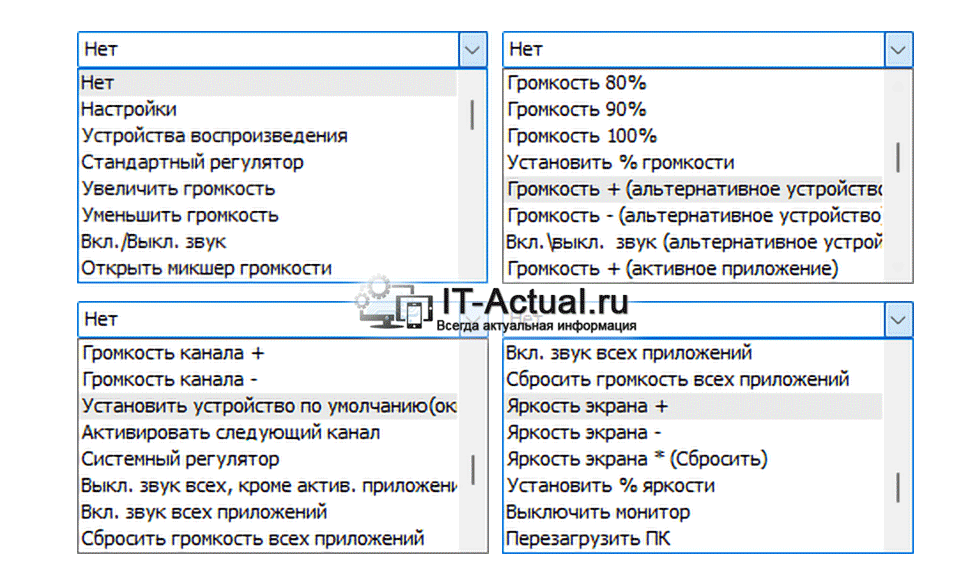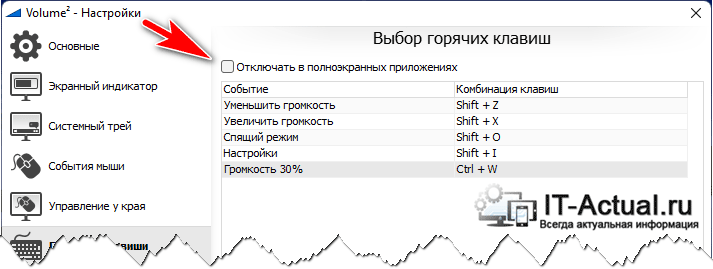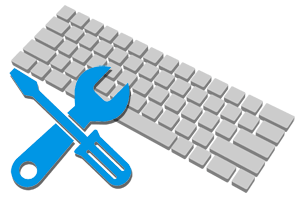 Приветствую!
Приветствую!
Посетителем сайта был задан такой вопрос:
На имеющемся у меня ноутбуке представлены помимо основных клавиш, ещё и клавиши с полезными функциями, а именно гашения экрана, регулировки яркости, изменения уровня громкости, быстрой отправки операционной системы в состояния сна и так далее. А вот на стационарном компьютере таких клавиш нет, но очень бы хотелось добавить этот функционал. Это возможно?
Задача, которую вы хотите реализовать понятна и объяснима, ибо действительно это повышает удобство взаимодействие с компьютером. И существует по крайней мере два способа эту задачу решить.
- Первый и самый очевидный способ – это приобретение клавиатуры, которая имеет дополнительные функции и отдельные функциональные клавиши. К слову, сейчас ассортимент таких клавиатур довольно обширен, и даже китайцы ныне преуспели в создании клавиатур с самыми смелыми дизайнерский и функциональными решениями. С ними можно ознакомиться на китайских торговых площадках.
- И второй способ – это установка утилиты, которая реализует желаемый функционал, дабы можно было с обычной клавиатуры иметь возможность быстро воспользоваться специальными функциями. И далее будет более подробно рассказано об этом способе.
Основательно расширяем возможности клавиатуры, наделяем её функционалом специальных клавиш
Поставленную задачу нам поможет реализовать миниатюрная утилита, которая имеет название Volume 2. Вообще говоря, подобных утилит существует некоторое количество, однако в данном случае преимущества указанной выше следующие:
- Она полностью бесплатен в использовании.
- С помощью ней можно максимально быстро назначить имеющимся клавишам функционал «специальных» клавиш и других действий.
- Имеется возможность тонко менять звуковые параметры.
- Названные сочетания клавиш с тем или иным функционалом работают всегда, включая ситуации, когда на компьютере запущено полноэкранное приложение, к примеру, какая-либо игра.
Установив её в операционную систему и запустив, будет выведен значок в трее. Необходимо навести на этот значок мышку и осуществить клик правой клавишей мышки. Высветится меню, которое нам и требуется. Там следует выбрать пункт, который соответствует названием самой программы.
В открывшемся окне нас интересует раздел под названием Горячие клавиши. Именно в том месте и осуществляется назначение горячих клавиш, при нажатии по которым будут осуществляться самые различные функциональные возможности.
На приведённом ниже примере можно видеть добавление возможности перейти в спящий режим за счёт нажатия указанной комбинации клавиш.
Причём у утилиты имеется поистине огромное количество различных действий, которые можно назначить:
- Быстро осуществить перезагрузку и выключение компьютера.
- Отправить его в сон, ждущий режим или гибернацию.
- Назначить запуск файла или программы.
- Осуществить регулировку яркости.
- Осуществить регулировку громкости.
- И множество других возможностей.
Имеется возможность задать отключение назначенных функциональных возможностей при работе полноэкранных приложений. В данном случае это возможность не используется (галочка снята).
На этом всё. Теперь вы знаете, как можно быстро наделить стандартную клавиатуру функционалом, которые традиционно имеется на клавиатурах с дополнительными функциональными клавишами.